手机怎么设置不要提示网络 苹果手机如何设置禁止WiFi自动连接
日期: 来源:龙城安卓网
在日常使用手机的过程中,我们可能会遇到一些让人困扰的问题,比如网络提示频繁弹出或WiFi自动连接的情况,对于苹果手机用户来说,如何设置来禁止这些不必要的网络提示和自动连接成为一个重要的问题。通过简单的设置调整,我们可以有效地避免这些干扰,让手机使用更加顺畅和舒适。接下来就让我们一起来了解一下苹果手机如何设置,使得手机不再提示网络和禁止WiFi自动连接的方法吧。
苹果手机如何设置禁止WiFi自动连接
步骤如下:
1.首先,打开手机上面的设置功能,进入手机的系统设置,然后选择“无线局域网”,并点击进入,如图所示。
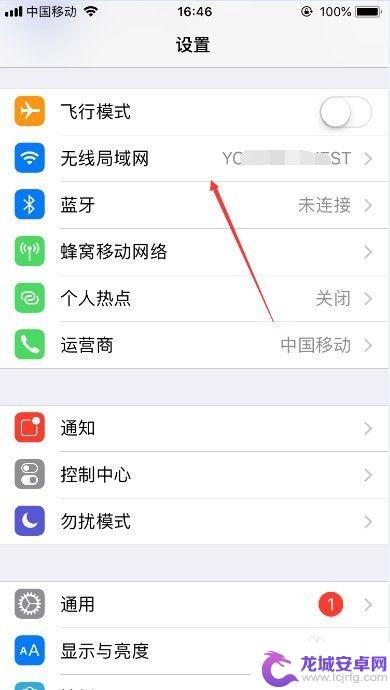
2.进入无线局域网设置之后,可以看到所有能连接的wifi。当然一部分没连过的wifi是需要输入密码的,找到你要禁止自动连接的wifi点击进入,如图所示。
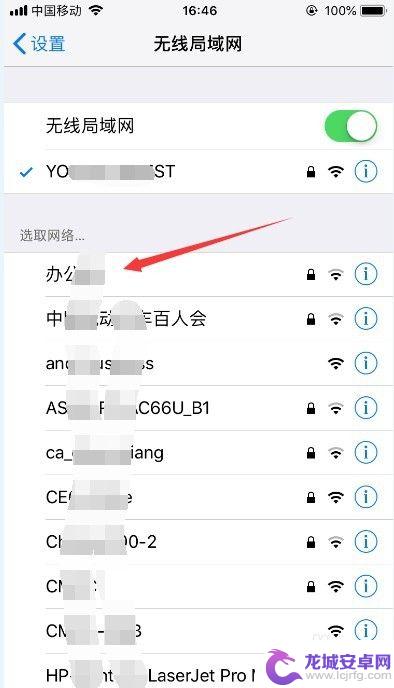
3.进入该wifi后,可以看到“自动加入”后面的按钮是打开的状态。也就是每次允许手机自动连接wifi,可以关闭该按钮,或者忽略该网络,手机就不会检测到这个网络了,如图所示。
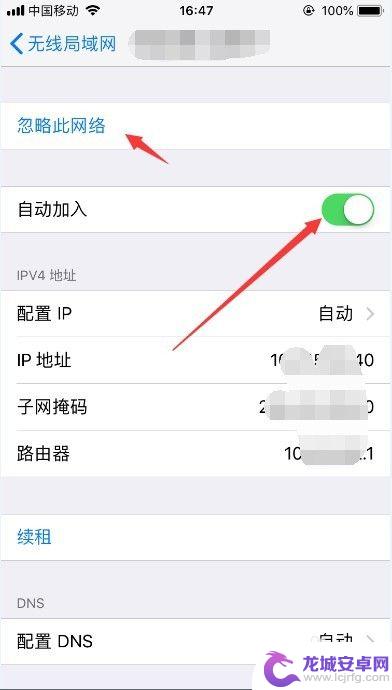
4.还有一种比较彻底的方式,下面介绍一下,打开进入手机的通用,如图所示。
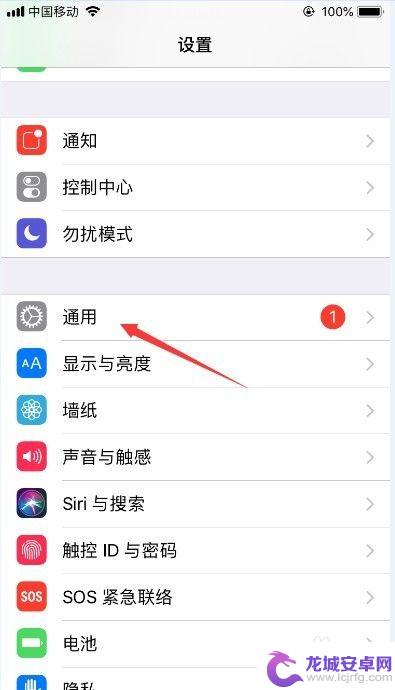
5.进入通用之后,将页面滑到最下面。可以看到有一个“还原”的菜单,点击进入,可以对一些功能进行还原设置,也就是出厂设置,如图所示。
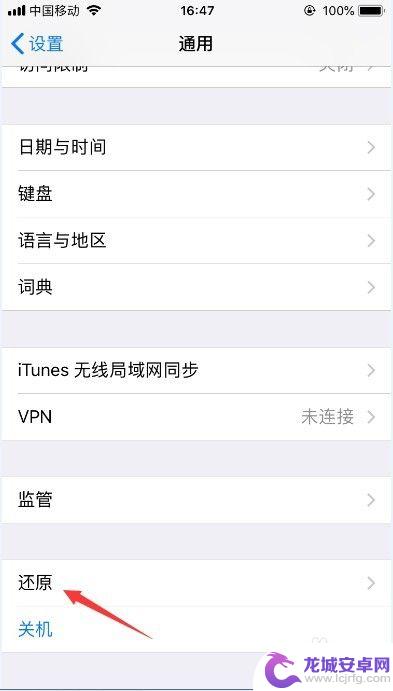
6.进入还原设置后,可以看到多个还原选项,我们选择其中的“还原网络设置”,就可以将网络连接还原为出厂设置了,如图所示。
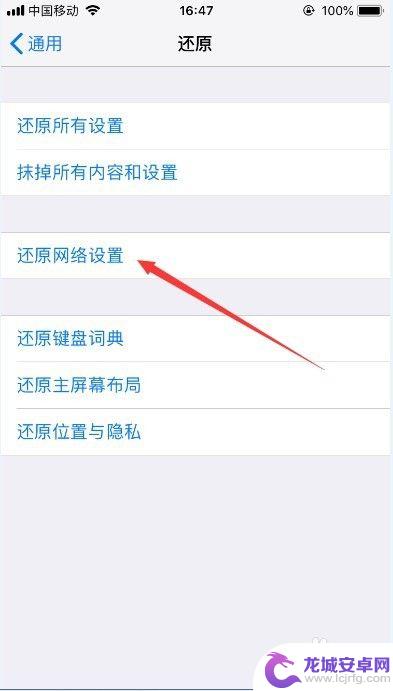
7.如果不是特殊需要,建议不要进行还原网络设置,因为那样会把你所有的网络连接记录全部删除。
8.以上就是iPhone怎么禁止wifi自动连接的方法,希望可以帮到大家。
以上就是手机如何设置不显示网络提示的全部内容,如果你遇到了相同的问题,可以参考本文中介绍的步骤进行修复,希望对大家有所帮助。
相关教程
-
手机连接wifi显示停用是怎么回事? 手机连接WiFi后显示已停用该怎么办
-
手机已连接不可上网感叹号 需要怎么设置 手机连接wifi显示感叹号无法上网怎么解决
-
苹果手机怎么手动设置连接 苹果手机WiFi网络的DNS怎么手动配置
-
手机怎么连接网络wifi 手机如何设置WIFI连接
-
手机怎么手动连接wifi 手机如何设置WIFI手动连接
-
苹果手机怎么调拒绝接入网络 苹果iPhone手机如何设置禁止某个应用程序联网
-
如何用语音唤醒苹果6手机 苹果手机语音唤醒功能怎么开启
-
苹果x手机怎么关掉 苹果手机关机关不掉解决方法
-
如何查看苹果手机详细信息 苹果手机如何查看详细设备信息
-
手机怎么把图片保存到u盘 手机照片传到U盘教程












